Készítsen egy kollázst, photoshopot a lányoknak
Photoshop órák oroszul kezdőknek - fotófeldolgozás, kollázsok, érdekes effektusok
Feladat: Fotók kollázsának összeállítása
Mi van: Fotók és 20 perc idő
Gyakran össze szeretné állítani a legsikeresebb fotók egy részét, és így kollázst készítene. Ha a válasz Igen, akkor ezzel a leckével a legegyszerűbb "négyszögletes" kollázst készítheted.
Először válasszon 6 fotót, amelyekről egy nagy képet készít.
És most képzeljük el, hogy hol helyezkednek el a kollázsaink képei.
Példaként azt javaslom, hogy egyszerű kétoszlopos kollázs:
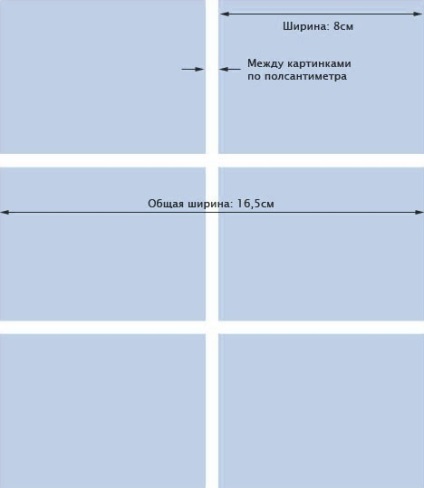
Amint látja, minden fényképnek 8 cm szélesnek kell lennie, és a köztük lévő hézagok fél centiméterrel maradnak, de könnyen használhat más méreteket, amelyek jobban megfelelnek az ötletnek.
Tehát, kezdetben 6 fotót készíts és méreteket változtasd meg.
További információt a "Képméret módosítása" témakörben talál.
1. Nyissa meg az első fotót, és válassza a Képméret:
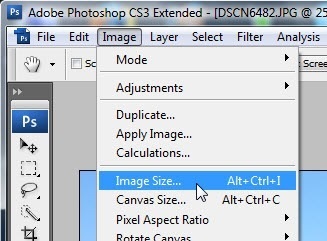
2. Állítsa be a paramétereket, mint a képen:
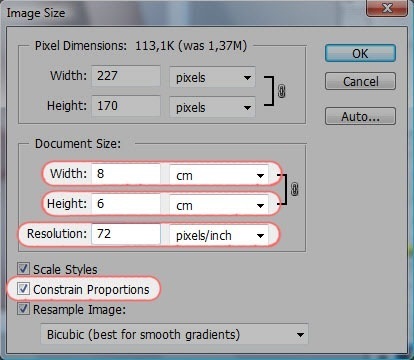
Természetesen megadhatja a kívánt értéket a szélességi sorban. Vegye figyelembe, hogy a "Constrain Proportions" (tartani arányok) jelölőnégyzetnek köszönhetően. a magasság automatikusan változik.
3. Az 5 további fényképhez az 1. és 2. tételt tesszük.
4. Ha az összes fénykép méretét megváltoztatja, hozzon létre egy új képet a következő paraméterekkel:

Legyen óvatos - ha a 2. lépésben a paraméterektől eltérő paramétereket állított be, akkor ebben a lépésben meg kell változtatnia a szélesség és a magasság értékét is. az ötletétől függően.
Kattintson az OK gombra. Ez lesz a kollázsunk alapja.
By the way, ha akarod, megváltoztathatja a háttérszínt. Ehhez kattintson a színválasztó ikonra
és jelezze a kívánt színt. majd válassza ki a Paint Bucket Tool (Fill Bucket Tool) eszközt
és kattintson az újonnan létrehozott képre.
Tehát most 6 képünk van és egy üres kép:
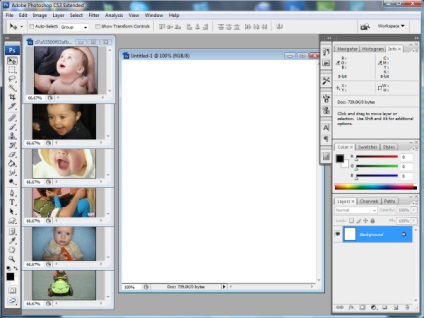
5. Válassza ki a Mozgatható eszközt. kattintson a képre, és húzza az üres képre:
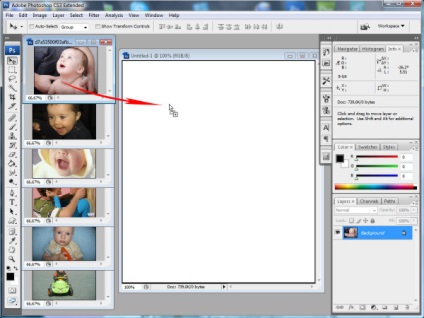
6. Ezután ugyanazzal a Move eszközzel. valamint a billentyűzet nyíljait, helyezze a fotót a kollázs megfelelő helyére.
A kényelem érdekében a Snap be- és kikapcsolható:
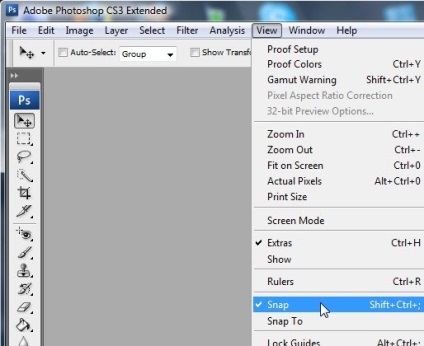
Ez a funkció egy objektum dokkolását biztosítja a kép és a többi objektum szélei számára: sokk:
7. Végezze el a 4. és az 5. lépést mind a 6 fényképhez.
Kész! Van egy egyszerű, de nagyon érdekes kollázsunk:
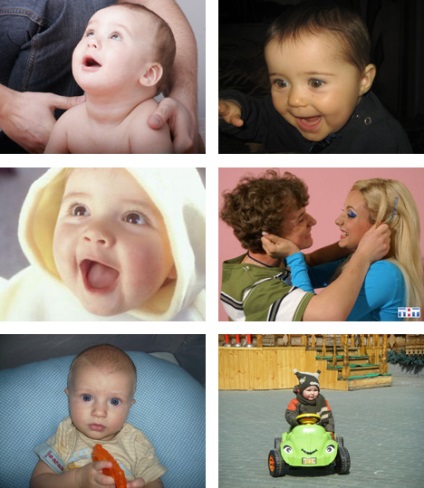
Sok szerencsét a munkádban!
És ha kollázst akarok létrehozni a háttérben, letöltöttem az internetről. Tetszett a méret 5000h5000 pixel, 42,33х42,33см, és szükség lenne A4-es nyomtatásra. Megváltoztattam a háttérméretet (létrehoztam egy termést és minden mást vágtam le, de azt írom, hogy lehetetlen teljesíteni a lekérdezést: az elsődleges munkalemez megtelt), de a képek nagyon kicsiek a háttérben. Tud valami tanácsot?